现在目前实验都是使用华为的Ensp模拟器,但是有时候一些功能模拟器无法实现,要不就是使用真机进行实验,第二个就是换个支持相关命令的模拟器了,今天来简单学习下EVE-NG这个模拟器。
一、EVE-NG简介
EVE-NG(Emulated Virtual Environment-Next Generation)是一款功能强大的网络仿真模拟器,由第三方开发,是Unetlab(Unified Networking Lab,统一网络实验室)模拟器的最新版本。它融合了dynamips、IOL、KVM等技术,支持多种模拟镜像格式,能够模拟交换机、路由器、防火墙等网络设备,并且可以运行qcow2格式的虚拟机。EVE-NG的最大特色是利用HTML5技术实现去客户端化,基于B/S(Browser/Server,浏览器/服务器)架构,用户可以在任何客户端通过浏览器访问EVE-NG控制台,进行网络拓扑设计和测试实验。简单说就是类似于Ensp-Pro,通过在物理机或者虚拟机中部署EVE-NG,然后通过网页方式访问模拟器进行实验,而且EVE-NG也类似于VMare,支持加载交换机、路由器、防火墙镜像,而且支持多个厂商。
EVE-NG底层是基于Linux系统,在其上部署了Apache、Mysql、以及相关应用实现模拟器B/S机构。 
二、EVE-NG安装步骤
本次我采用的比较通用VMare虚拟机安装iso的方式:大致步骤如下:
-
安装VMare虚拟机 -
EVE-NG镜像iso -
VMare安装eve-ng -
通过网页登陆控制台进行项目的搭建和设备连接 -
下载qemu设备镜像 -
上传qemu镜像到EVE-NG指定目录 -
通过EVE-NG-Win-Client-Pack.exe这个包连接宿主机和EVE-NG的设备连接实现CRT连接和调用本地工具
2.1VMare虚拟机
虚拟机的安装我就不再重复了,可以参考我之前的文章:https://mrdoc.lovejoan.com/doc/259/
2.2 EVE-NG系统下载
相关网站:
-
EVE-NG官网:https://www.eve-ng.net/ -
EVE中文网:https://eve-ng.cn/
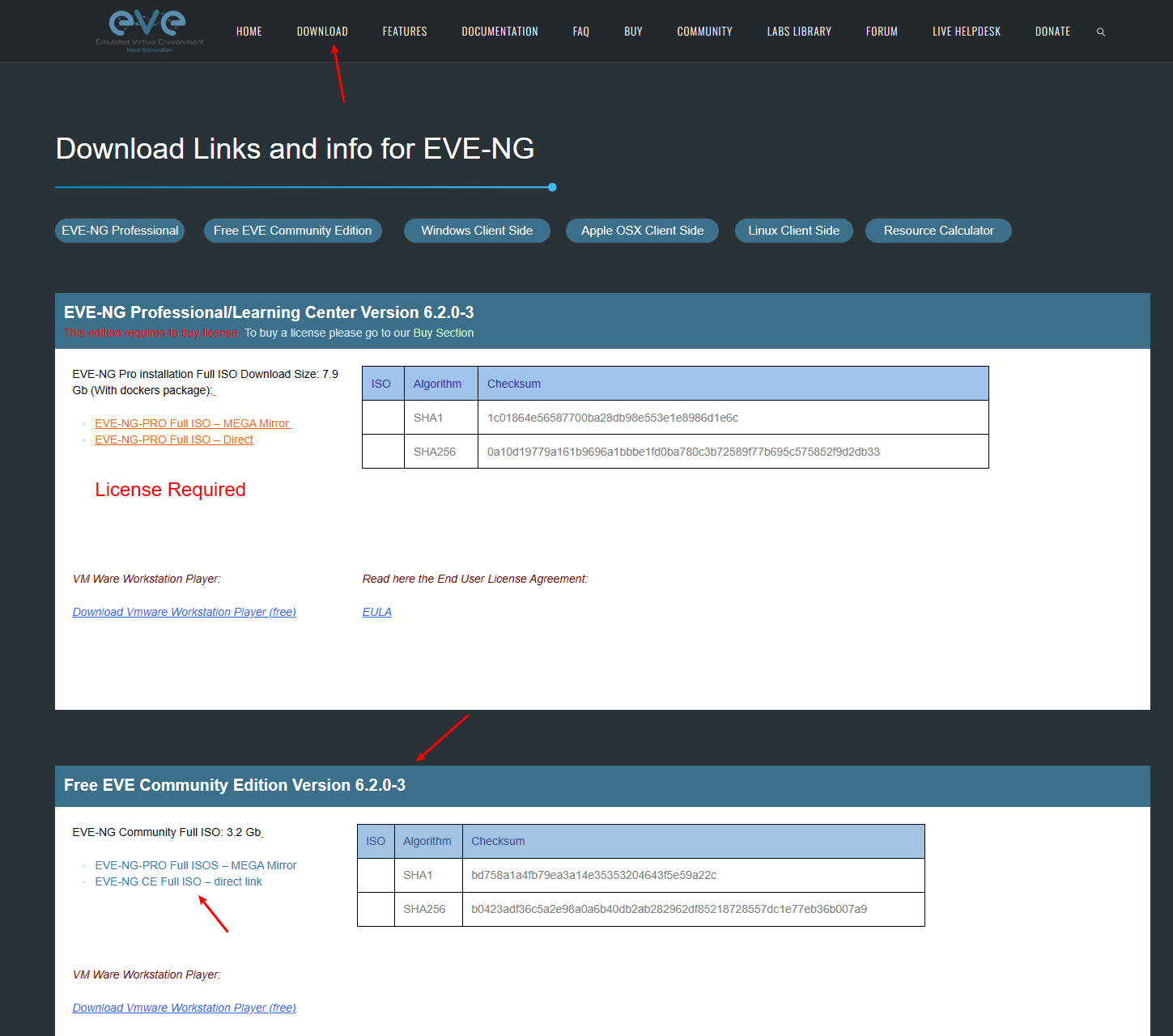
EVE-NG提供了社区版和收费版,我这里使用社区版的iso进行安装,其它方式可以自行百度。
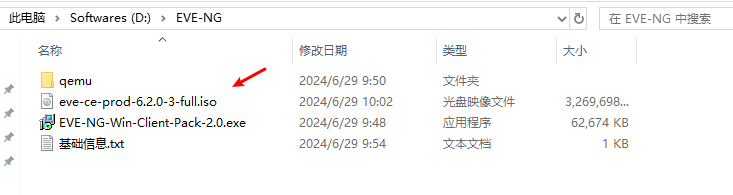
2.3 安装EVE-NG
创建新的虚拟机。 
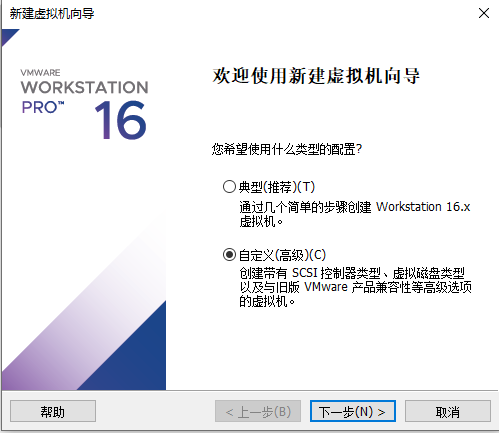
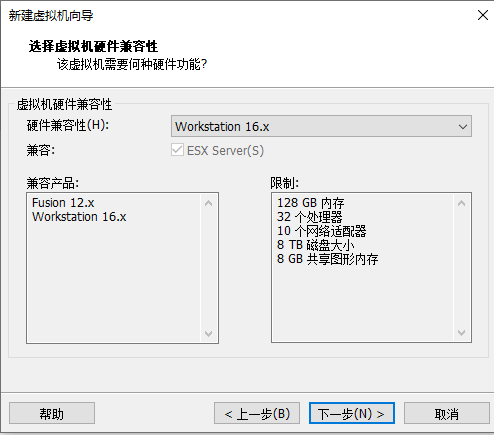








 最低0.47元/天 解锁文章
最低0.47元/天 解锁文章


















 1658
1658

 被折叠的 条评论
为什么被折叠?
被折叠的 条评论
为什么被折叠?










